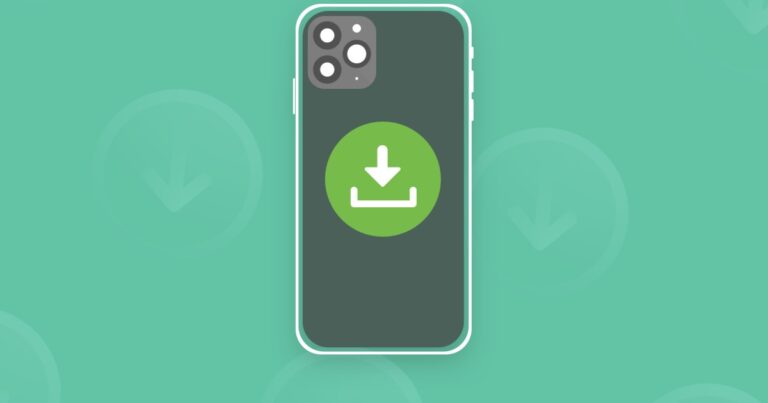Как обновить все приложения на iPhone и устранить неполадки
Когда Apple впервые запустила iPhone App Store, одной из самых важных его функций было то, что обновления приложений будут бесплатными, независимо от того, сколько стоит исходное приложение, и что будет очень легко поддерживать приложения в актуальном состоянии. Также было важно, чтобы пользователи iPhone могли контролировать, как и когда обновлять приложения. Итак, Apple предложила два варианта обновления приложений, которые существуют до сих пор: вы можете выбрать автоматическое обновление приложений в фоновом режиме или обновить их вручную. Мы покажем вам, как сделать и то, и другое в этой статье.
Зачем обновлять приложения на вашем iPhone
Есть ряд причин, по которым вам следует обновлять приложения на вашем iPhone. Вот наиболее распространенные из них:
- Воспользуйтесь новыми функциями и улучшениями интерфейса
- Поддерживать совместимость с iOS
- Держите приложение в безопасности
С другой стороны, если вы никогда не обновляете приложение, рано или поздно оно перестанет быть совместимым с версией iOS на вашем iPhone (при условии, что вы обновляете iOS каждый раз, когда выходит новая версия или, по крайней мере, делаете это с время от времени) и задолго до этого он будет выглядеть устаревшим и не сможет использовать новые функции в iOS.
Как автоматически обновлять приложения на вашем iPhone
Автоматическое обновление — это самый простой способ поддерживать актуальность приложений, особенно если у вас установлены десятки или даже сотни приложений. Вы не сможете выбрать, когда будет обновляться каждое приложение, но поскольку обновления устанавливаются в фоновом режиме, а iOS достаточно умна, чтобы выбирать время, когда вы с меньшей вероятностью будете использовать свой iPhone, это не должно быть проблемой. . Вот как автоматически обновлять приложения на iPhone:
- Нажмите «Настройки», чтобы открыть его.
- Прокрутите вниз и коснитесь App Store.
- Под заголовком «Автоматические загрузки» включите «Обновления приложений».
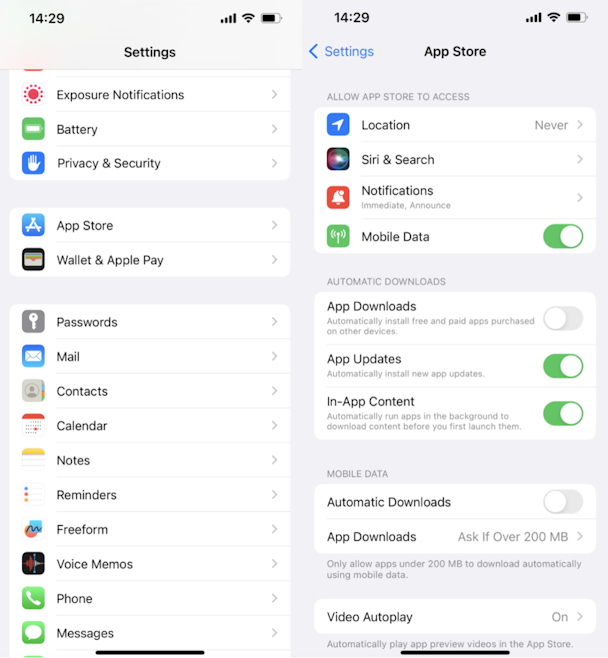
Вы также можете выбрать в этом разделе, следует ли автоматически загружать приложения, которые вы покупаете на другом устройстве, например версии универсальных приложений для iPhone, которые вы покупаете на iPad. И вы можете выбрать, разрешать ли автоматические загрузки при использовании мобильных данных или ограничивать их при использовании Wi-Fi.
Когда вы выбираете автоматическое обновление приложений, вы можете иногда видеть значки приложений на главном экране с индикатором выполнения загрузки. Это означает, что они загружаются. Вы не сможете использовать их, пока загрузка не будет завершена, но это займет всего минуту или две.
Как обновить приложения на вашем iPhone вручную
Если вы не хотите, чтобы приложения обновлялись автоматически, вы можете отключить обновления приложений в разделе «Автоматические загрузки» и выбрать, когда вы будете обновлять приложения самостоятельно. Когда вы решите обновить приложение, вот что нужно сделать.
- Коснитесь приложения App Store, чтобы открыть его.
- Затем нажмите на значок своего профиля вверху.
- Прокрутите вниз до раздела «Доступные обновления».
- Чтобы обновить все приложения, для которых доступно обновление, нажмите «Обновить все».
- Чтобы обновить отдельные приложения, найдите приложение, которое хотите обновить, и нажмите «Обновить».

Что делать, если приложение не обновляется на вашем iPhone
Если у вас включены автоматические обновления, а приложение не обновляется, попробуйте выполнить описанные выше действия, чтобы обновить его вручную. Если это не сработает, следующим шагом будет попытка добавить способ оплаты. Вот как это сделать:
- Открыть настройки.
- Коснитесь своего имени, а затем «Медиафайлы и покупки».
- Коснитесь «Просмотреть учетную запись».
- Войдите, если вас попросят.
- Выберите «Управление платежами», а затем нажмите «Добавить способ оплаты».
- Введите сведения о способе оплаты и нажмите «Готово».
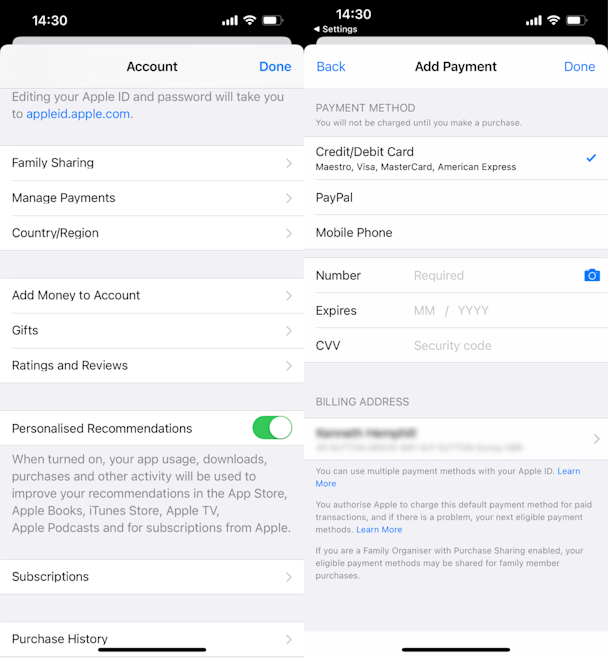
Если вы получили сообщение «Проблема с выставлением счетов при предыдущей покупке» или «Требуется проверка», следуйте инструкциям на экране, чтобы решить проблему. Возможно, вам придется попробовать другой способ оплаты. Если вы используете функцию «Семейный доступ» и совместное использование покупок включено, а вы не являетесь организатором семейного доступа, попросите организатора обновить способ оплаты.
Вы также можете попробовать установить приоритет загрузки. Это поставит его в начало очереди, если несколько приложений обновляются одновременно. Нажмите и удерживайте значок приложения, затем выберите «Приоритет загрузки».
Если больше ничего не работает, перезагрузите iPhone и попробуйте снова обновить приложение. Это должно решить проблему.
Обновлять приложения на iPhone легко и важно, если вы хотите, чтобы они работали должным образом и пользовались преимуществами новых функций. Вы можете либо автоматически обновлять приложения в фоновом режиме, чтобы однажды настроив их, забыть о них, либо обновлять их вручную — все вместе или по одному. Выполните шаги, описанные выше, для ситуации, которая лучше всего подходит вам.